Definition: Der Zweck dieses Joint Displays ist es, qualitative und quantitative Forschungsresultate aus einem Mixed-Methods-Projekt gegenüberzustellen.
Bei einem Side-by-Side-Display werden die Resultate einer qualitativen und einer quantitativen Studie systematisch sortiert nach Themen gegenübergestellt. Das Display hat folgenden schematischen Aufbau:
| Qualitative Ergebnisse (Dokument A) |
Quantitative Ergebnisse (Dokument B) |
|
|---|---|---|
| Thema 1 (Code 1) | Codierte Segmente / Summarys | Codierte Segmente / Summarys |
| Thema 2 (Code 2) | Codierte Segmente / Summarys | Codierte Segmente / Summarys |
| Thema 3 (Code 3) | Codierte Segmente / Summarys | Codierte Segmente / Summarys |
In zwei Spalten werden die codierten Segmente aus den beiden Studien oder die selbst verfassten Summarys dieser Segmente nach Themen gelistet. Die Zeilen werden durch ausgewählte Themencodes gebildet.
Ein neues Side-by-Side-Display erstellen
Um ein Side-by-Side-Display zu erstellen, klicken Sie im Tab Mixed Methods auf das Symbol Side-by-Side-Display und wählen entweder den Eintrag für die Erstellung eines Displays mit codierten Segmenten oder mit Summarys aus. Daraufhin erscheint der folgende Dialog:
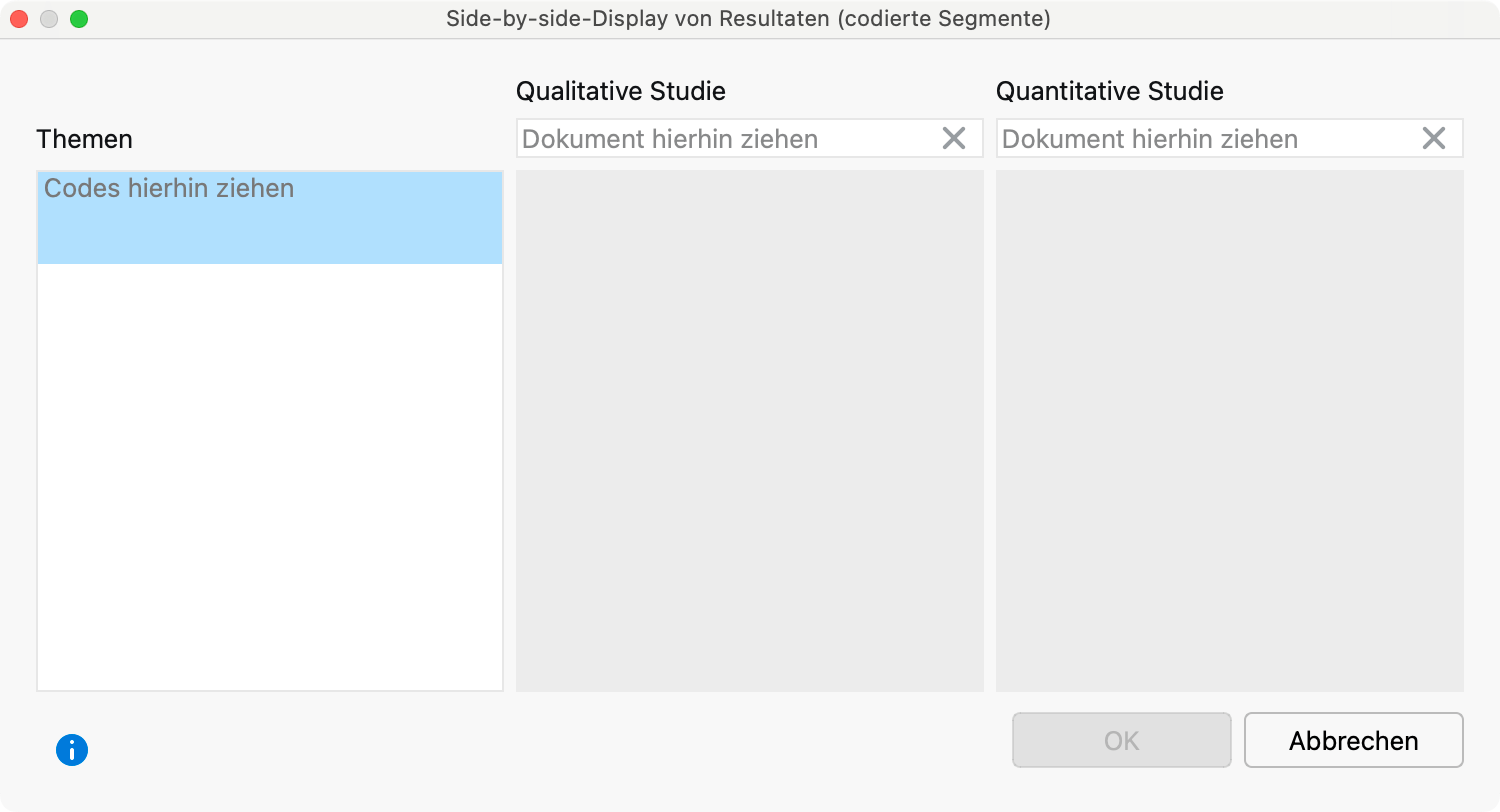
- Fügen Sie durch Klicken und Ziehen mit der Maus jeweils ein Dokument aus der „Liste der Dokumente“ oben rechts in die Felder für „Qualitative Studie“ und „Quantitative Studie“. Sobald sie in ein Feld ein anderes Dokument hineinziehen, wird ein bereits ausgewähltes Dokument ersetzt.
- Ziehen Sie mit der Maus beliebige Codes aus der „Liste der Codes“ in den Fensterbereich „Themen“. Die Reihenfolge der Codes lässt sich mit der Maus anpassen. Ein Code lässt sich aus der Auswahlliste durch Ziehen mit der Maus oder drücken von Entf (Windows) oder Löschtaste (macOS) entfernen.
- Wenn Sie die Option Kommentare für codierte Segmente ausgeben anklicken, wird in der Ergebnistabelle zusätzlich unterhalb eines codierten Segments auch der Kommentar zu dem Segment ausgegeben, natürlich nur, wenn ein Kommentar für das Segment verfasst wurde. Diese Option ist nicht verfügbar, wenn ein Display für Summarys erstellt werden soll.
- Nach Klick auf OK erscheint ein Dateidialog, in dem Sie einen Dateinamen und Speicherort vergeben können.
MAXQDA erstellt für das Side-by-Side-Display eine interaktive Segmentmatrix mit zwei Spalten direkt in MAXQDA, sodass Sie die Darstellung interaktiv erkunden können. Weitere Hinweise zur Bedienung des Ergebnisfensters finden Sie im Abschnitt Segmentmatrix.
